第一篇博客,记录一下几年前学的CFD仿真技术,不然怕自己再过几年全都忘光了。
跟着本文的步骤,能够独立完成图纸—模型—网格—仿真结果的飞行器设计全流程!
所需软件:
建模:solidworks(或者Inventor也可以)
建模后处理:Ansys里的 Spaceclaim
网格:Fluent meshing
仿真计算:Fluent 的 Aero工作流
仿真结果查看可以用Fluent本身,也可以用CFD-Post
接下来开始吧!
0.飞行器设计
首先要查阅相关资料,制定飞行器总体构型方案,画出模型具体的尺寸参数,这步根据自己的需求来设计!
如果是从零开始的新手,建议先阅读飞行力学等相关书籍,打好飞行器设计的基础。
如果比较急于求成想看到结果,也可以用机体+机翼的简单模型或者网上的模型进行流程。(需要本文模型的私信留言)

1.三维模型构建
首先这里说一句,笔者最开始是用的Inventor,后来改为选择Solidworks是因为导入翼型数据最为简单便捷,后续利用翼型曲线建模也十分便捷。所以虽然上手较难但还是硬着头皮学Solidworks。
根据自己的设计方案,在solidworks中建立三维几何外观模型。这些过程中可能要用到倒角、拔模等一系列的常规操作,在本科课程应该都学过的,在这里就不赘述了。
这里记录一个比较有意思的点:翼型。在最开始大家应该都是从圆柱绕流、NACA0012等经典二位模型开始学CFD仿真的,所以当初做的时候笔者把“确保翼型数据导入正确”看得很重要。但似乎越到后面越觉得翼型对于仿真结果可能影响并不那么大,尤其是在画网格过程中如果画的不那么细致的话,似乎用椭圆、矩形或者双圆弧围成的凸透镜形状似乎也可以,这样就不用那么执着于翼型了。
However,但还是介绍一下走过的弯路。笔者建模的过程中第一步工作是将翼型数据文件导入。
1.1翼型导入
首先在Profili软件中选择想要的翼型,设置弦长等参数后即可打印机翼。随后将打印的机翼文件导出为dat格式的数据文件,并将后缀改为txt格式的文件。
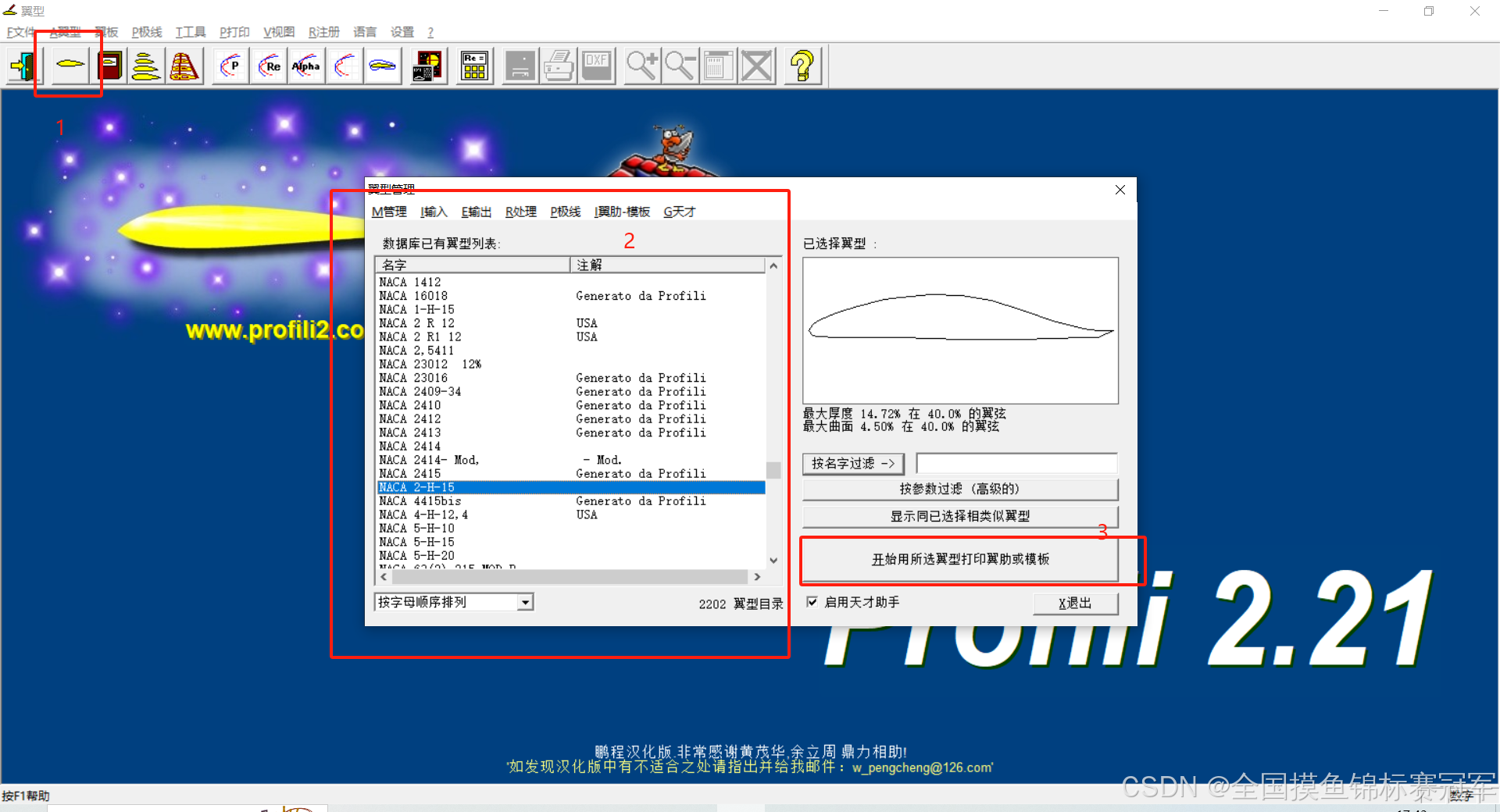


数据处理:用记事本打开,第一行是标题行不是数据,可以删掉,然后复制剩下的关于机翼点集坐标的数据(如图所示第一列是x,第二列是y)导入excel表格中,并添加一列0,形成xyz三坐标的点集数据。再粘贴到新的txt文件中保存即可。

打开solidworks,在菜单栏中的插入-曲线-通过xyz的曲线中,浏览刚才保存的txt文件并插入,即可获得曲线。记得把翼型尾部用直线连接,再选择草图工具中的转化实体引用,将导入的实体投影到草图上,即可获得相关曲线的草图,就可以拉伸成为机翼开始建模了!
1.2建模及导出
按照图纸建模即可,如果想要得到有后掠、或者变弦长的机翼,利用放样功能即可,这里不再介绍。

最后一步,得到自己的飞行器模型之后,还要画一个流场域将飞行器包裹起来,笔者这里采用的是球型,半径为特征长度的10倍,仅供参考。这里说一个小细节,由于飞行器是面对称的,左右两侧的计算完全相同,所以可以采用半模型减少计算量。

具体solidworks操作有问题的可以自行学习或者私信留言。最后这样就可以保存了。
将模型分别保存为SLDPRT和stp格式文件,前者是是便于在solidworks中打开修改模型,后者是为了将模型导入spaceclaim中进行下一步操作。当初试了很多文件格式,只有这个stp没有兼容性问题在Spaceclaim中能打开,具体原因没有去研究了。

———————————下一章预告——————————
2.建模后处理
建模后处理是建模-网格之间的一步操作,将所得solidworks模型进行一些检测和分组命名,以传递给下一步画网格。所以也可以称为网格前处理。
感兴趣的话,请给博主一个点赞+关注吧!

























 6135
6135

 被折叠的 条评论
为什么被折叠?
被折叠的 条评论
为什么被折叠?








